Bạn có biết rằng mình có thể tự tạo các ổ đĩa ảo ngay trên Windows không? Đây là một tính năng thú vị và thường bị bỏ qua, nhưng đã có sẵn trong hệ điều hành từ Windows 8. Có thể bạn đã từng thấy các tệp có phần mở rộng VHD hoặc VHDX cùng biểu tượng ổ cứng trên máy tính bạn đang dùng. Đó chính là các ổ đĩa ảo – những không gian lưu trữ do người dùng tạo ra với nhiều mục đích khác nhau. Tôi thường xuyên sử dụng chúng để chia sẻ tệp từ máy chủ (host PC) sang máy ảo (VM) thông qua Hyper-V hoặc VirtualBox. Ổ đĩa ảo còn mang lại tính di động cao, cho phép bạn dễ dàng di chuyển chúng giữa các hệ thống. Ngoài môi trường ảo hóa, chúng còn đặc biệt hữu ích cho các nhà phát triển, những người đam mê xây dựng home lab và quản trị viên IT.
Ổ đĩa ảo (Virtual Disk) đơn giản là một ổ đĩa mà bạn tạo trên Windows, hoạt động y hệt như một ổ cứng vật lý. Bạn có thể lưu trữ tệp và thư mục trên đó như cách bạn làm với ổ cứng thực. Từ tài liệu, video, hình ảnh cho đến việc cài đặt toàn bộ hệ điều hành như Windows hoặc Linux bằng ảo hóa hoặc khởi động trực tiếp (native booting) đều có thể thực hiện được. Tuy nhiên, hiệu suất và chức năng của ổ đĩa ảo sẽ có sự khác biệt tùy thuộc vào tài nguyên hệ thống và hệ điều hành chủ của bạn.
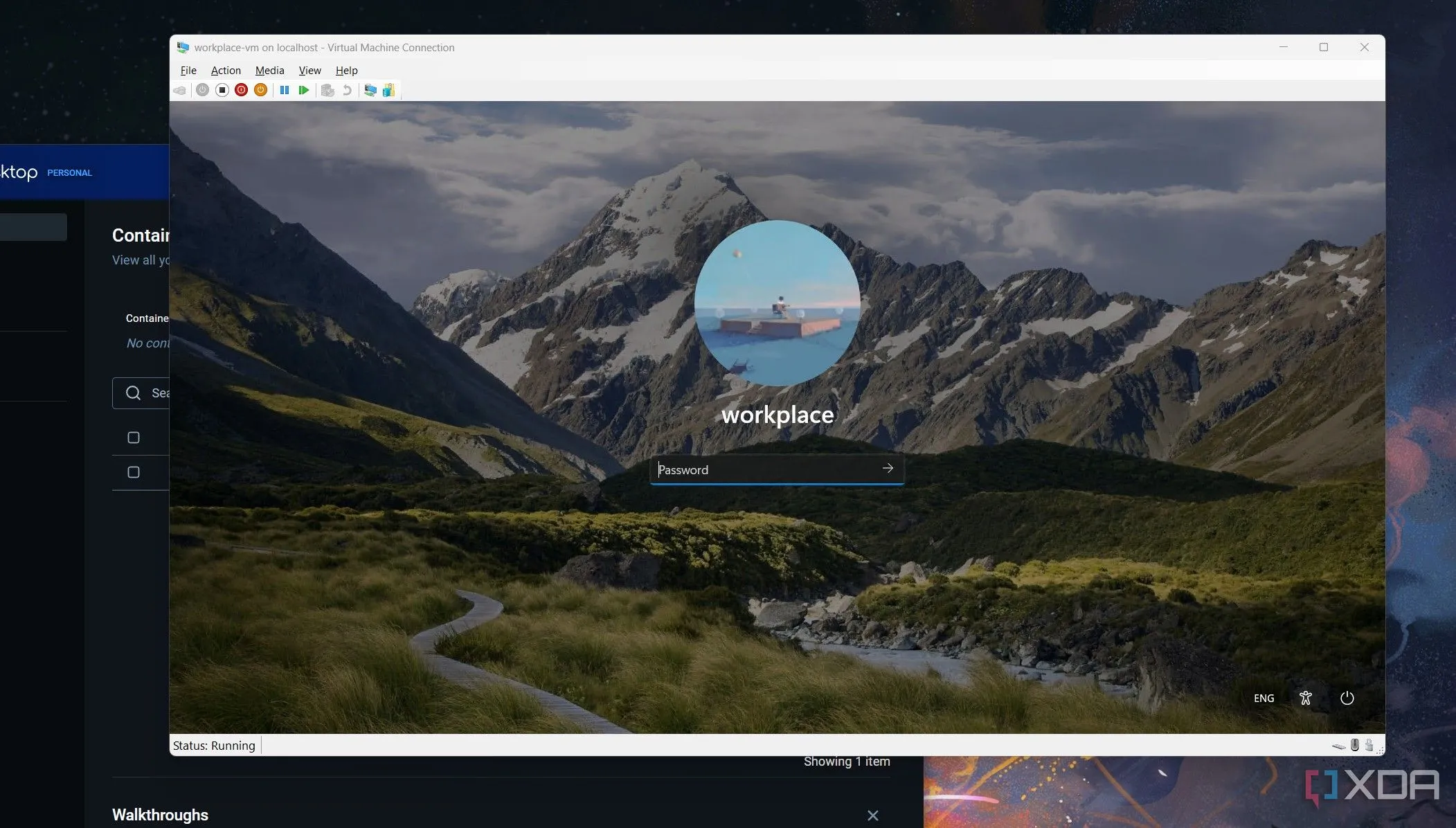 Giao diện máy ảo Windows 11 chạy trên Hyper-V, minh họa việc sử dụng ổ đĩa ảo
Giao diện máy ảo Windows 11 chạy trên Hyper-V, minh họa việc sử dụng ổ đĩa ảo
Ổ Đĩa Ảo Là Gì Và Tại Sao Bạn Nên Dùng?
Ổ đĩa ảo là một tệp hình ảnh (.vhd hoặc .vhdx) đóng vai trò như một ổ đĩa vật lý hoàn chỉnh, bao gồm các phân vùng, hệ thống tệp và khả năng lưu trữ dữ liệu. Windows nhận diện và xử lý ổ đĩa ảo như một ổ cứng thực, cho phép bạn thực hiện mọi thao tác từ sao chép, di chuyển tệp đến cài đặt phần mềm. Sự linh hoạt của ổ đĩa ảo mở ra nhiều ứng dụng tiềm năng, từ việc thử nghiệm phần mềm trong môi trường an toàn đến tối ưu hóa quy trình làm việc.
4 Lợi Ích Nổi Bật Khi Sử Dụng Ổ Đĩa Ảo Trên Windows
Việc tận dụng ổ đĩa ảo không chỉ giúp bạn quản lý dữ liệu hiệu quả hơn mà còn mang lại nhiều lợi ích thiết thực trong công việc và học tập.
1. Dễ dàng tạo và quản lý
Việc tạo ổ đĩa ảo ngày nay đã trở nên đơn giản hơn rất nhiều, đặc biệt là với Windows 11 phiên bản 23H2 trở lên. Mặc dù bạn vẫn có thể sử dụng phương pháp truyền thống qua tiện ích Quản lý đĩa (Disk Management), Microsoft đã bổ sung một cách dễ dàng hơn nhiều. Bạn chỉ cần mở ứng dụng Cài đặt (Settings) và điều hướng đến Hệ thống (System) -> Lưu trữ (Storage) -> Cài đặt lưu trữ nâng cao (Advanced storage settings) -> Đĩa và ổ đĩa (Disks and volumes).
Tại đây, bạn nhấp vào nút Tạo VHD (Create VHD) hoặc Tạo Dev Drive (Create Dev Drive) nếu bạn là nhà phát triển. Một cửa sổ sẽ mở ra để bạn đặt tên cho ổ VHD hoặc VHDX của mình, chọn vị trí lưu trữ, kích thước đĩa, định dạng và loại ổ đĩa (cố định – fixed hoặc động – dynamic). Loại cố định sẽ giữ nguyên kích thước bạn đã đặt, trong khi loại động sẽ tự động mở rộng khi cần để đáp ứng nhu cầu lưu trữ. Sau khi nhấp Tạo (Create), bạn chọn GPT làm kiểu phân vùng (MBR thường dùng để cài đặt hệ điều hành), sau đó nhấp Khởi tạo (Initialize). Xác nhận nhãn đĩa, chọn một ký tự ổ đĩa chưa được sử dụng, chọn hệ thống tệp như FAT32, NTFS hoặc ReFS, và nhấp Định dạng (Format) để hoàn tất quá trình tạo ổ đĩa ảo.
Tôi cũng cần đề cập đến sự khác biệt giữa VHD và VHDX. Định dạng VHD là định dạng ổ đĩa ảo đầu tiên, chỉ hỗ trợ dung lượng lên đến 2040GB và hoạt động tốt để lưu trữ bổ sung trong các máy ảo. VHDX là định dạng mới hơn, hỗ trợ dung lượng lên đến 64TB và phù hợp cho các máy chủ trong môi trường IT. VHDX cũng hiệu quả hơn trong các sự kiện mất điện đột ngột, giúp bạn không bị mất dữ liệu.
2. Bảo mật dữ liệu với BitLocker
Trên Windows, bạn không thể đặt mật khẩu và thêm mã hóa trực tiếp cho một thư mục trừ khi bạn nén nó trước. Mặc dù điều này giúp bảo vệ dữ liệu của bạn, nhưng nó không hiệu quả vì thư mục phải được nén và giải nén mỗi khi bạn muốn truy cập. Thay vào đó, bạn có thể sử dụng tính năng ảo hóa tích hợp để tạo một ổ đĩa ảo nhằm bảo vệ các thư mục của mình. Mặc dù bạn đang tạo một ổ đĩa ảo, nó hoạt động như một thư mục được bảo vệ bằng mật khẩu.
Mở ứng dụng Cài đặt (Settings), tạo một ổ VHDX và đặt nó là loại mở rộng động (dynamically expanding) nếu bạn thường xuyên thêm tệp vào đó. Sau khi ổ đĩa được tạo, bạn cần thêm BitLocker. Giống như một ổ đĩa vật lý, bạn thực hiện các bước tương tự để thêm mã hóa BitLocker. Khi đã được tạo, bạn phải nhập mật khẩu mỗi lần để truy cập vào ổ đĩa ảo này.
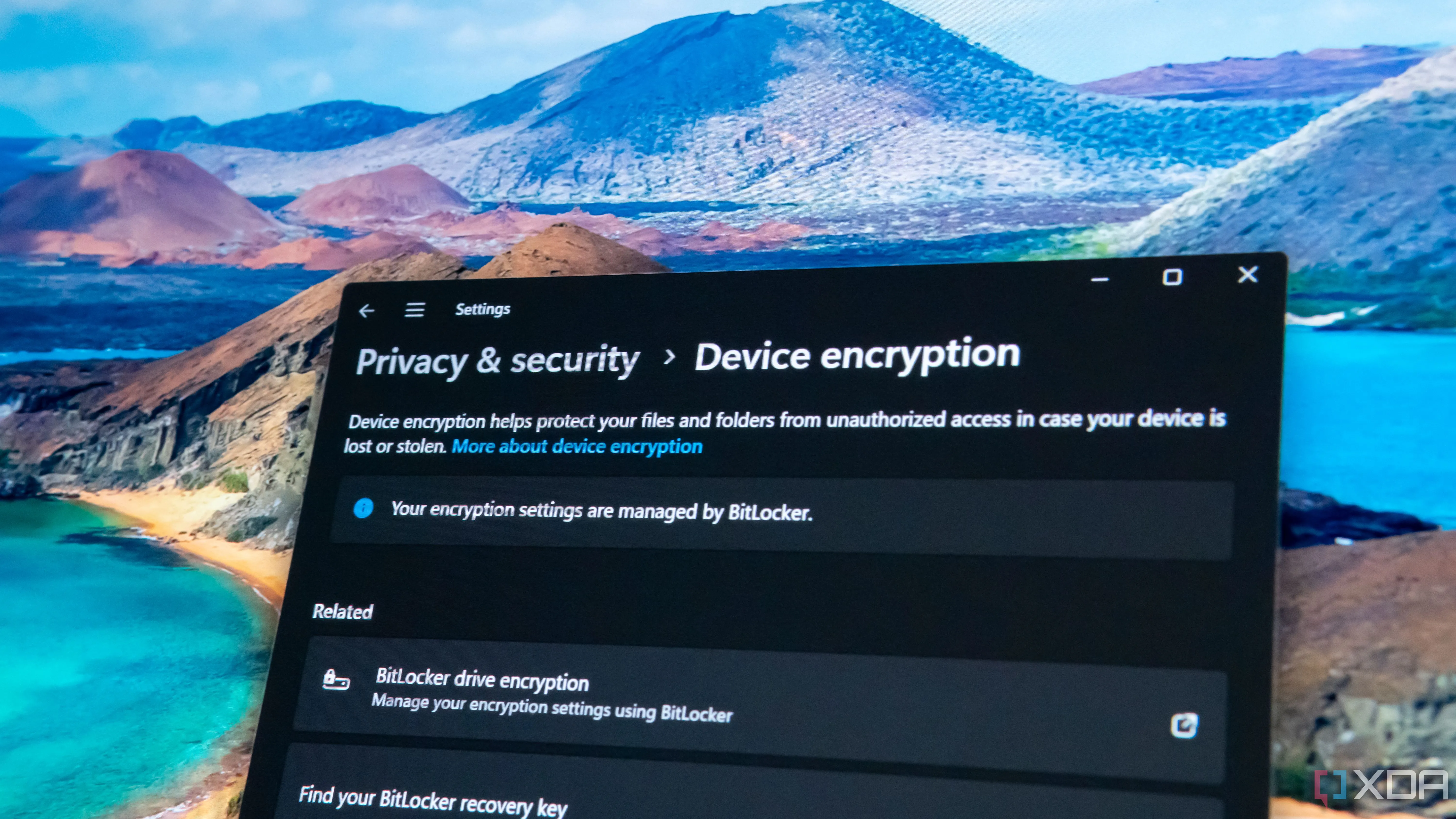 Cửa sổ Cài đặt Windows 11 hiển thị các tùy chọn mã hóa thiết bị BitLocker
Cửa sổ Cài đặt Windows 11 hiển thị các tùy chọn mã hóa thiết bị BitLocker
3. Chia sẻ dữ liệu linh hoạt qua mạng
Đôi khi, tôi tạo một ổ đĩa ảo để chia sẻ tệp với các máy tính khác trong mạng của mình. Ví dụ, việc chia sẻ tệp từ hệ thống chính của tôi ở tầng trên văn phòng đến một thiết bị khác ở tầng hầm là rất hiệu quả. Truy cập từ xa vào dữ liệu hoặc các máy ảo khác không yêu cầu phương tiện vật lý như ổ đĩa flash. Nó cũng cho phép tôi thêm tệp từ các thiết bị khác trong mạng vào ổ đĩa ảo. Tất nhiên, có nhiều cách khác để chia sẻ dữ liệu, nhưng không phải tất cả các tệp đều được lưu ở cùng một vị trí.
 Giá đỡ thiết bị mạng với các bộ chuyển mạch và thiết bị AVR, tượng trưng cho khả năng truy cập mạng của ổ đĩa ảo
Giá đỡ thiết bị mạng với các bộ chuyển mạch và thiết bị AVR, tượng trưng cho khả năng truy cập mạng của ổ đĩa ảo
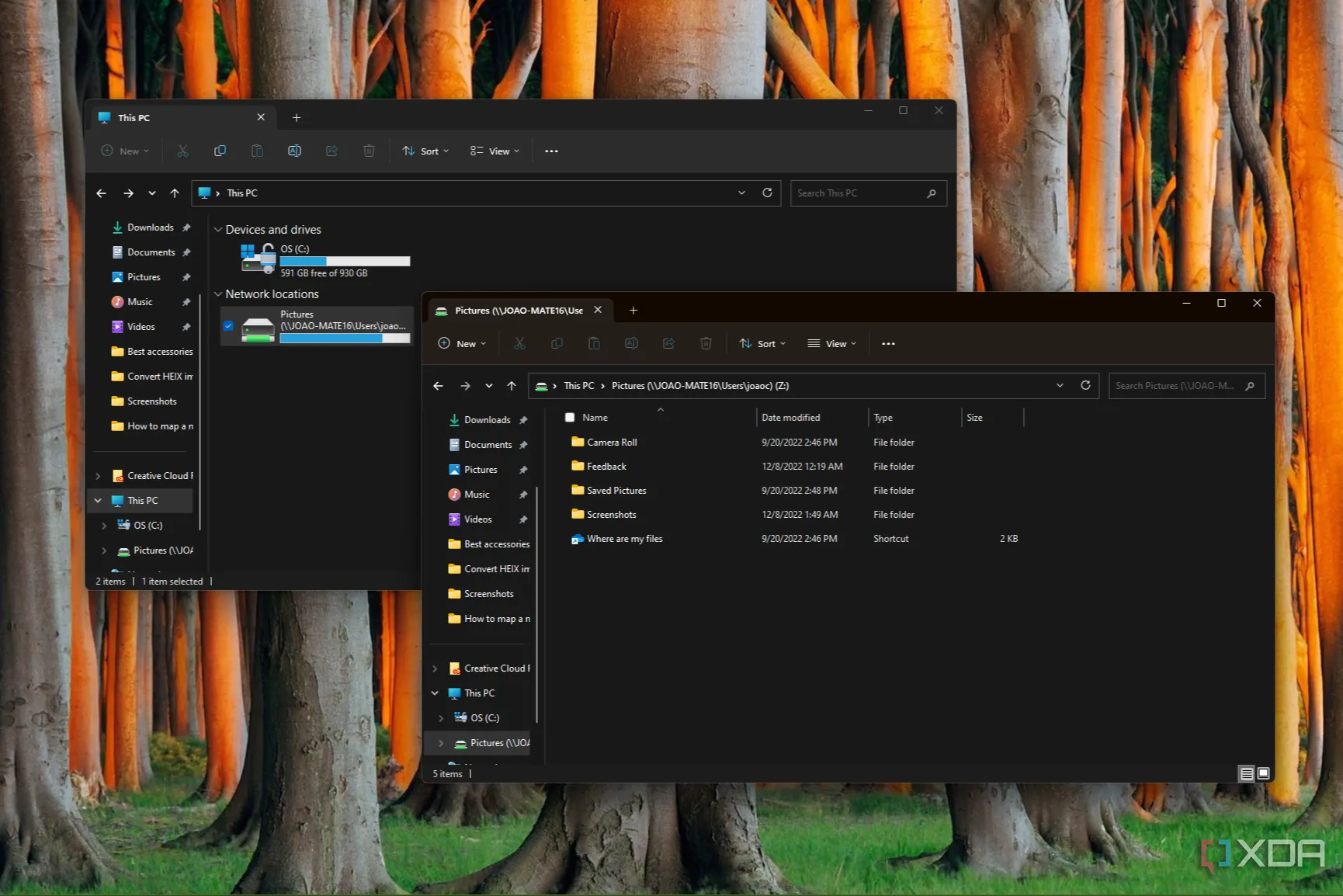 Ảnh chụp màn hình File Explorer hiển thị ổ đĩa mạng đã được ánh xạ và nội dung bên trong, minh họa việc truy cập dữ liệu từ ổ đĩa ảo
Ảnh chụp màn hình File Explorer hiển thị ổ đĩa mạng đã được ánh xạ và nội dung bên trong, minh họa việc truy cập dữ liệu từ ổ đĩa ảo
4. Hiệu quả về chi phí
Trong khi các ổ SSD, ổ USB và ổ cứng vật lý ngày nay khá phải chăng, việc tiết kiệm tiền luôn là một điều tốt nếu bạn có một home lab hoặc phụ trách một mạng lưới công ty. Ngoài ra, ít phần cứng hơn đồng nghĩa với ít điểm lỗi hơn. Trừ khi, tất nhiên, ổ đĩa vật lý mà bạn tạo các VHD trên đó bị hỏng. Đó là lý do tại sao điều quan trọng là phải áp dụng các phương pháp tốt nhất để sao lưu dữ liệu và hệ thống.
 Hình ảnh hai ổ cứng vật lý với nhãn mác, đối lập với ổ đĩa ảo về chi phí và tính linh hoạt
Hình ảnh hai ổ cứng vật lý với nhãn mác, đối lập với ổ đĩa ảo về chi phí và tính linh hoạt
Kết Luận
Tính năng ảo hóa Hyper-V tích hợp trong Windows cho phép bạn tạo một ổ đĩa ảo mà bạn có thể sử dụng theo nhiều cách khác nhau. Khả năng bảo vệ dữ liệu quan trọng bằng mật khẩu và lợi ích về chi phí tự nó đã khiến tôi trở thành một người hâm mộ cuồng nhiệt. Hơn nữa, nhờ khả năng mới từ ứng dụng Cài đặt, tôi không cần phải mò mẫm trong Quản lý Đĩa để tạo VHD nữa.
Ổ đĩa ảo mang lại tính di động và linh hoạt trong môi trường quy mô lớn, dễ dàng chia sẻ qua mạng, cung cấp khả năng sao lưu và bảo mật hiệu quả, đồng thời tiết kiệm chi phí. Tuy nhiên, chúng cũng có một số hạn chế, chẳng hạn như hiệu suất chậm hơn so với ổ SSD và hỗ trợ khởi động trực tiếp Windows còn hạn chế. Với những lợi ích được nêu bật ở trên, bạn hãy thử tạo ổ đĩa ảo và khám phá những điều thú vị mà chúng có thể mang lại nhé!